Опрацювання багатомовних документів може бути складним завданням, особливо коли йдеться про переклади. Однак у Microsoft Word ви можете використовувати функцію перекладу, щоб легко перекладати тексти різними мовами та отримувати корисні поради щодо виправлення помилок у процесі перекладу. Цей посібник покаже вам, як ефективно використовувати ці функції, щоб зробити ваші документи багатомовними.
Основні висновки
- Microsoft Word дозволяє перекладати тексти кількома мовами.
- Ви можете встановити мови за замовчуванням для вашого документа і використовувати їх як допоміжні засоби для виправлення.
- Функція перекладу допоможе вам під час вставки та пошуку слів.
- Якщо ви використовуєте сторонні інструменти, слід пам'ятати про захист даних.
Покрокова інструкція
Крок 1: Налаштуйте мовні параметри
Щоб скористатися функцією перекладу в Microsoft Word, спершу потрібно налаштувати мовні параметри. Перейдіть до параметрів і натисніть "Перевірити". Потім виберіть "Мови". Тут ви можете визначити мову за замовчуванням для документа. Наприклад, ви можете вибрати німецьку (Німеччина) або англійську (США).
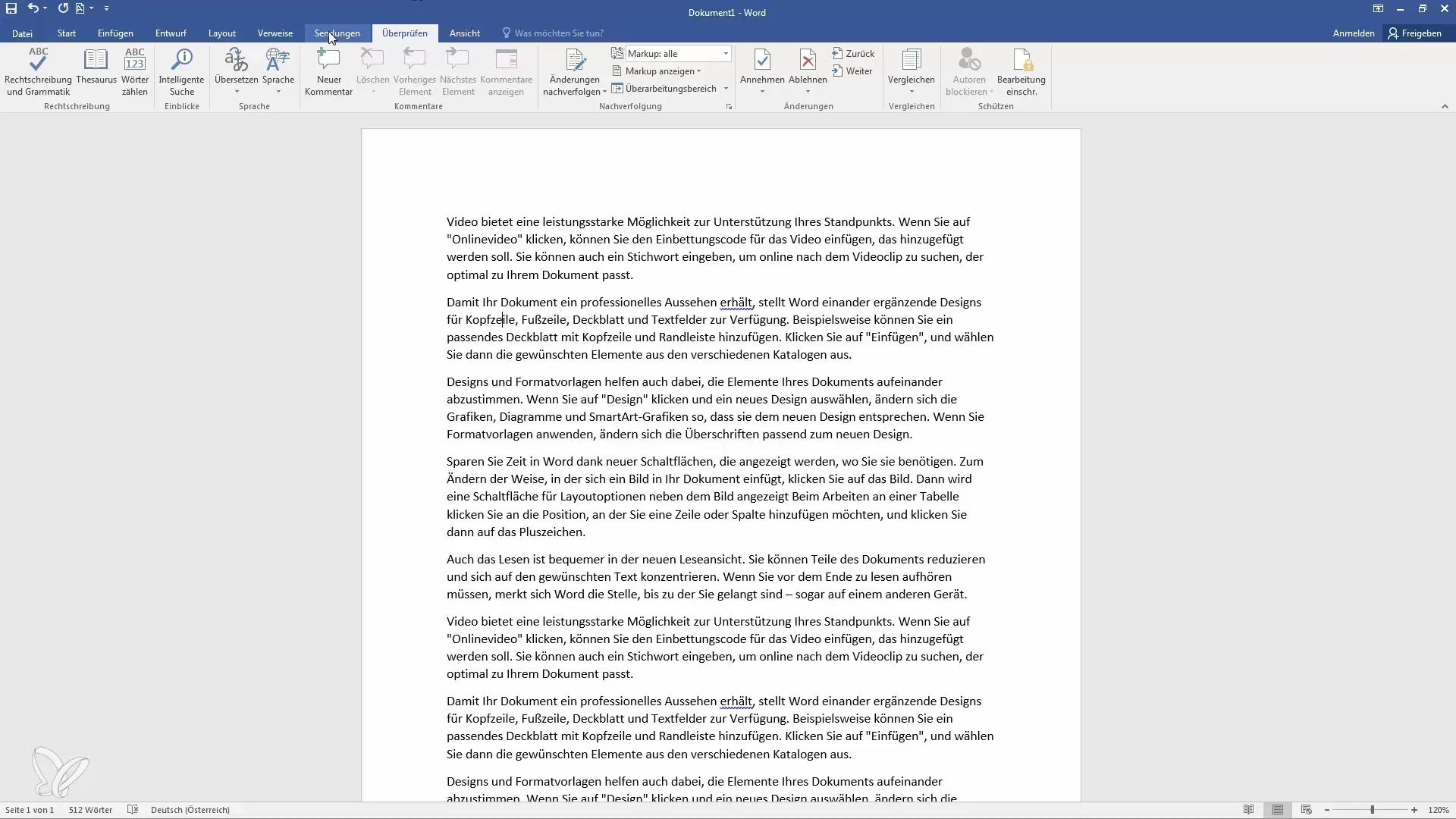
Крок 2: Додавання додаткових мов
Якщо вам потрібні додаткові мови, ви також можете додати їх у мовних налаштуваннях. Просто натисніть на кнопку вибору додаткових мов і додайте потрібні мови. Ці мови також будуть використовуватися для коригувальних засобів у вашому документі.
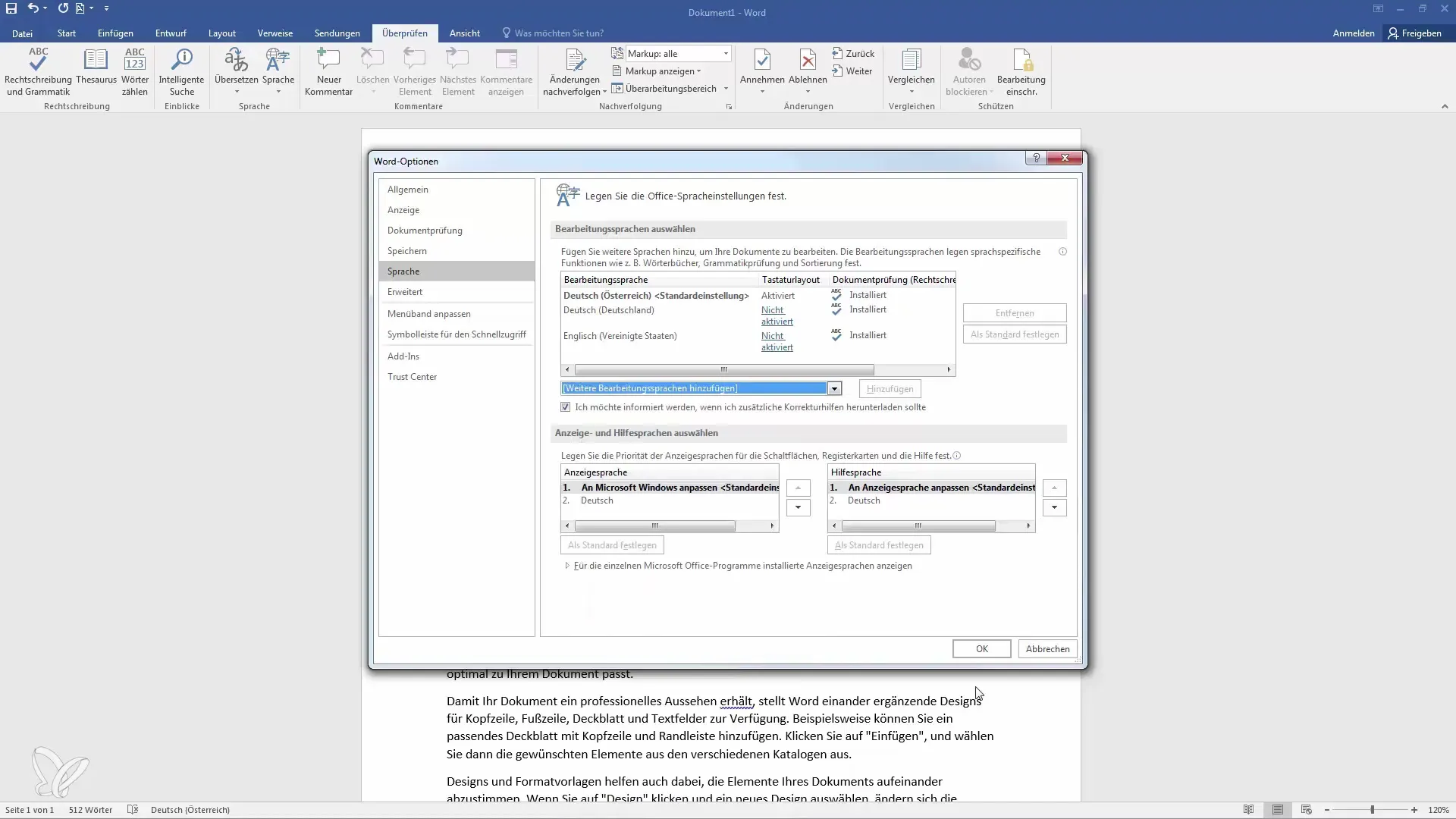
Крок 3: Позначте текст для перекладу
Щоб перекласти певне речення, виділіть потрібний текст у вашому документі. Потім натисніть "Перекласти". Тут у вас є можливість перекласти виділений текст. Ви побачите інструмент пошуку, який покаже вам безпосередньо переклад.
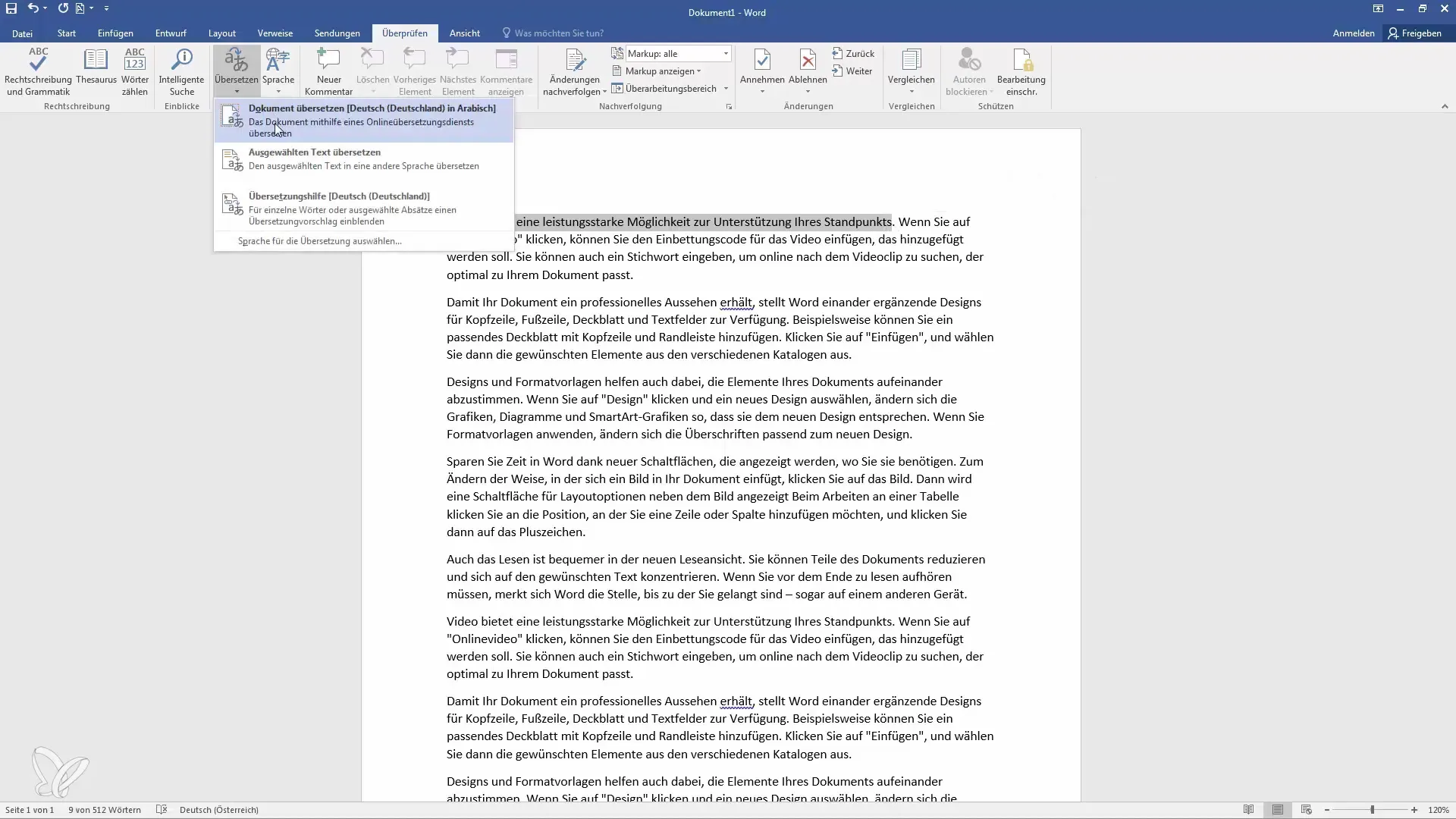
Крок 4: Вставте результати перекладу
Після того, як переклад відобразиться, ви можете вставити його у свій документ. Натисніть на кнопку "Вставити", щоб вставити перекладену фразу безпосередньо в документ Word у потрібне місце. Цей крок можна повторити для кожного наступного речення, яке ви хочете перекласти.
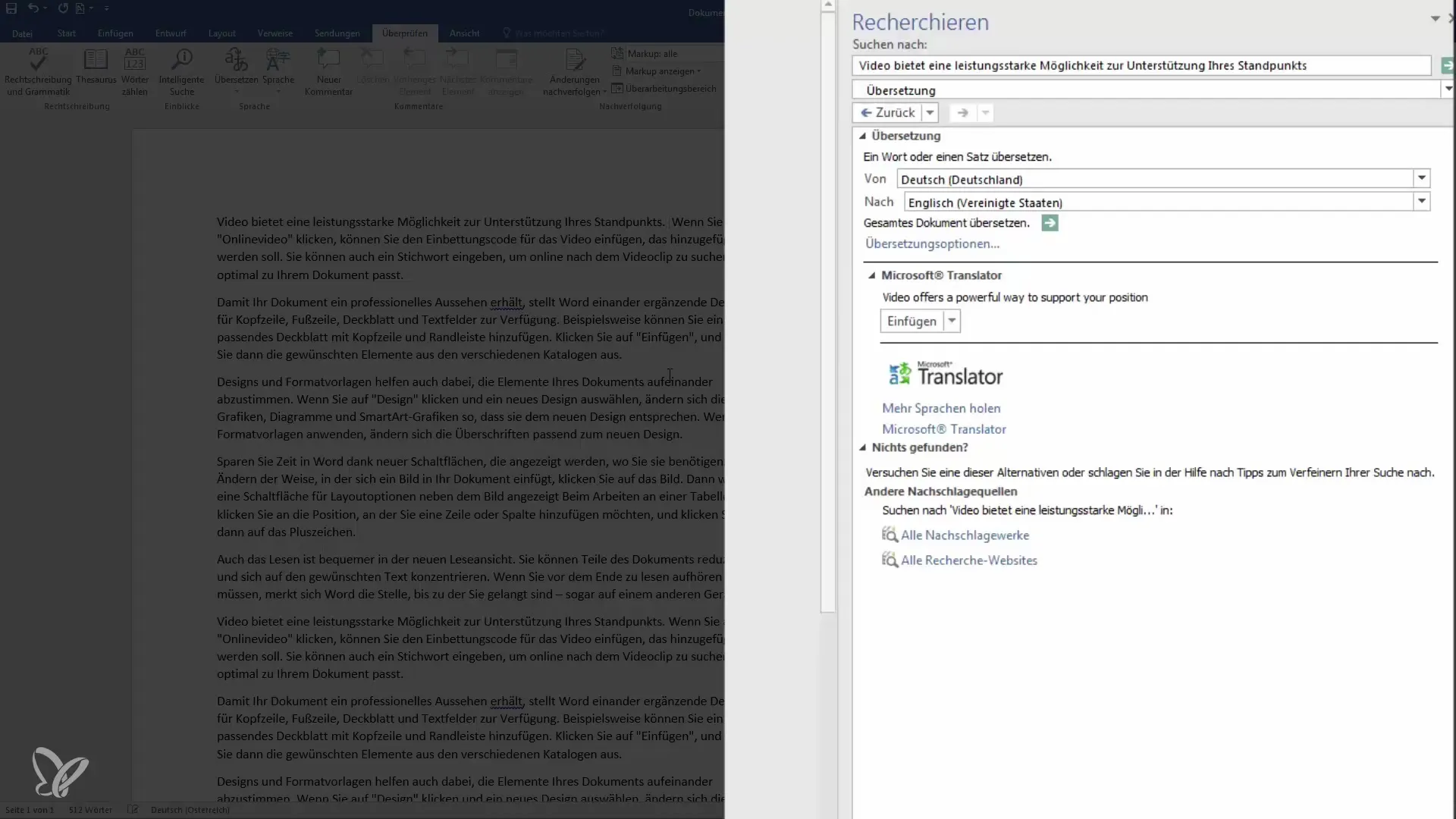
Крок 5: Завершення перекладу документа
Популярною функцією Word є можливість перекласти весь документ. Для цього вам буде запропоновано відкрити браузер, щоб увімкнути переклад. Після натискання на відповідну опцію ви будете перенаправлені на зовнішній інструмент перекладу, де ви зможете вибрати мову для перекладу.
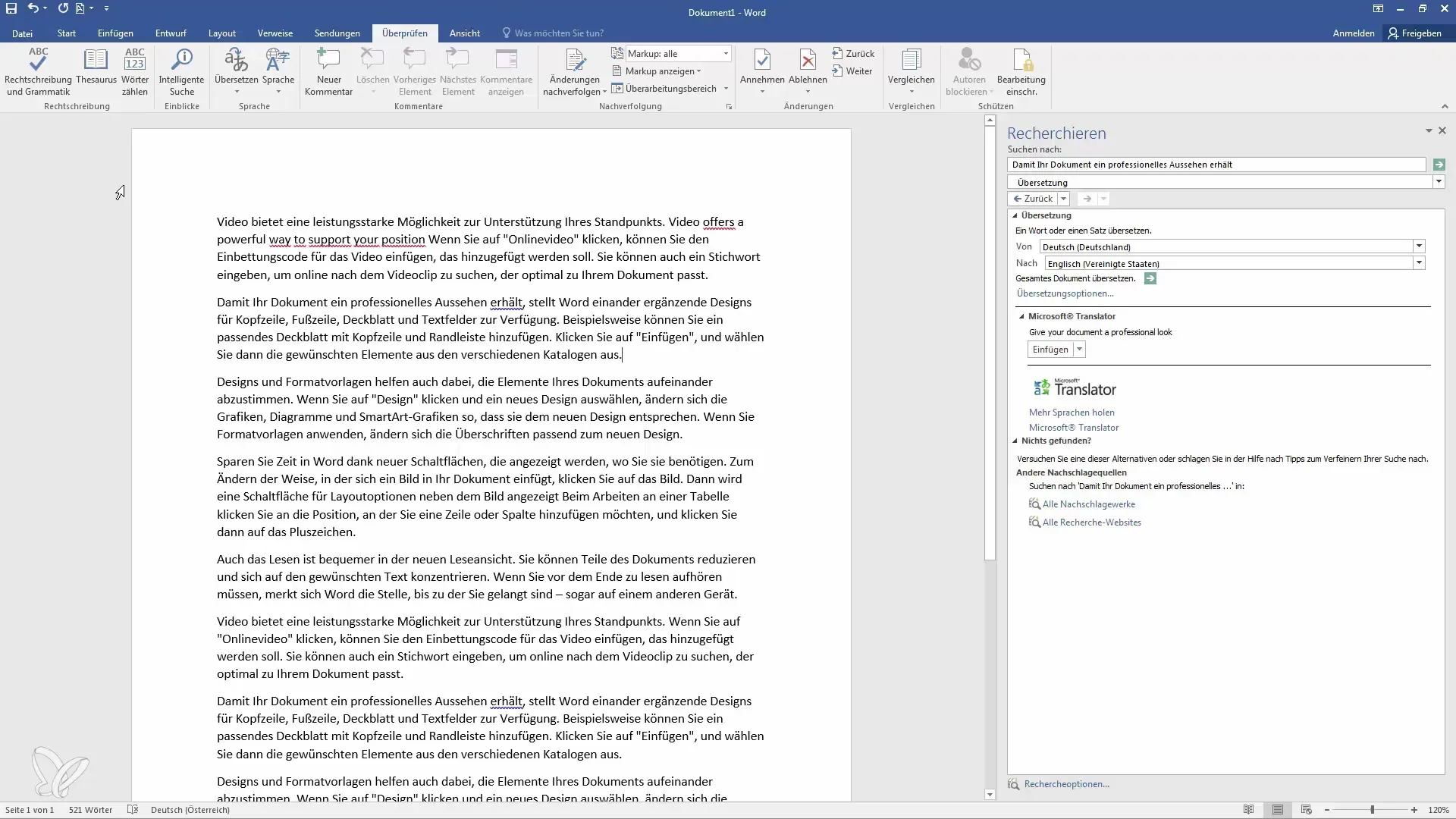
Крок 6: Функції Word для окремих слів
Окрім повного перекладу тексту, ви також можете переглянути значення та переклад окремих слів. Ця функція допоможе вам знайти точний переклад і краще зрозуміти мову. Вам потрібно лише активувати цю функцію, і вона завжди буде доступна.
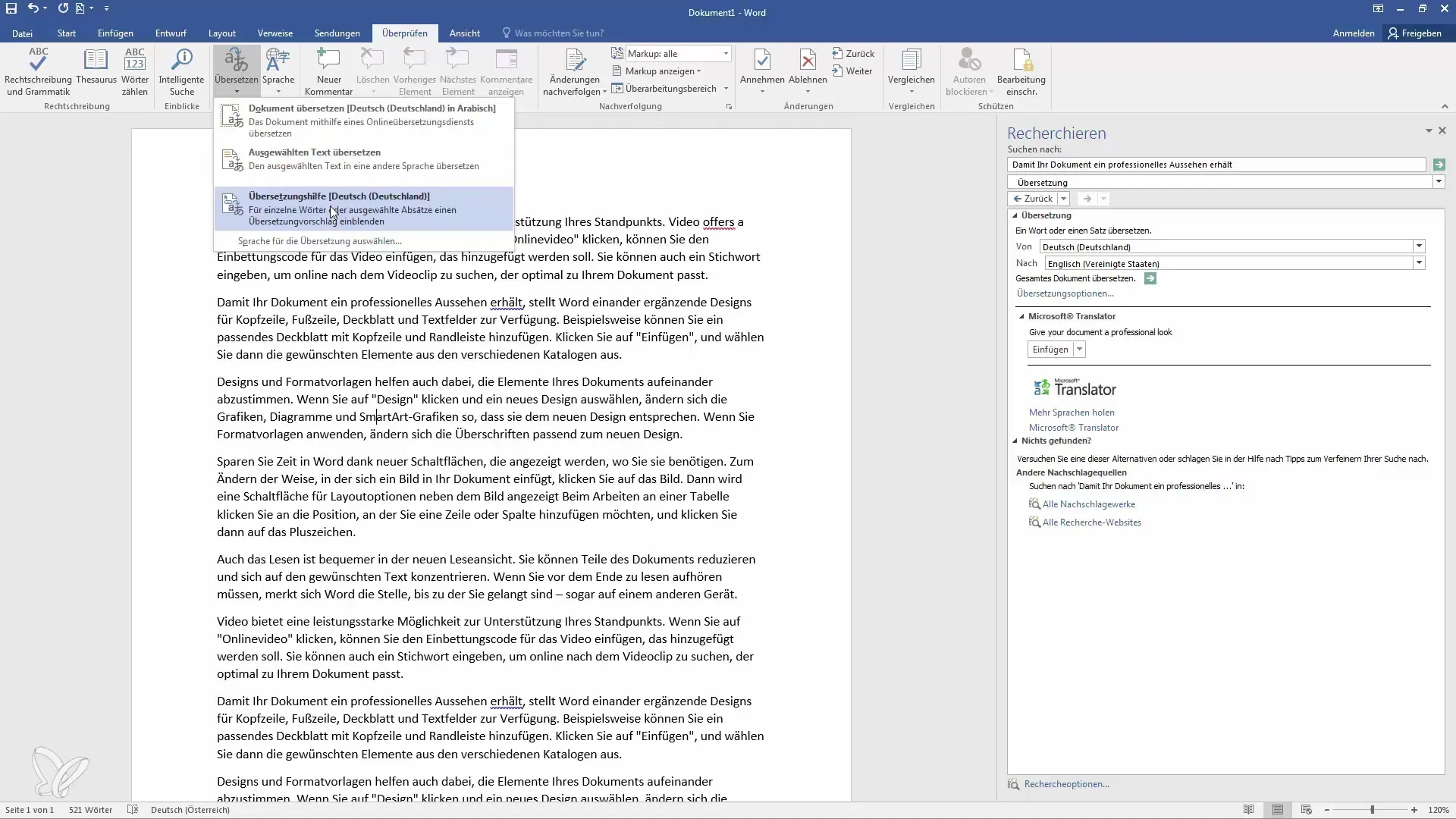
Крок 7: Налаштуйте параметри перекладу
Перейдіть до опцій перекладу в налаштуваннях, щоб вказати, які мови слід використовувати для перекладу. За замовчуванням часто обираються німецька та англійська мови, але ви також можете додати інші мови залежно від ваших потреб.
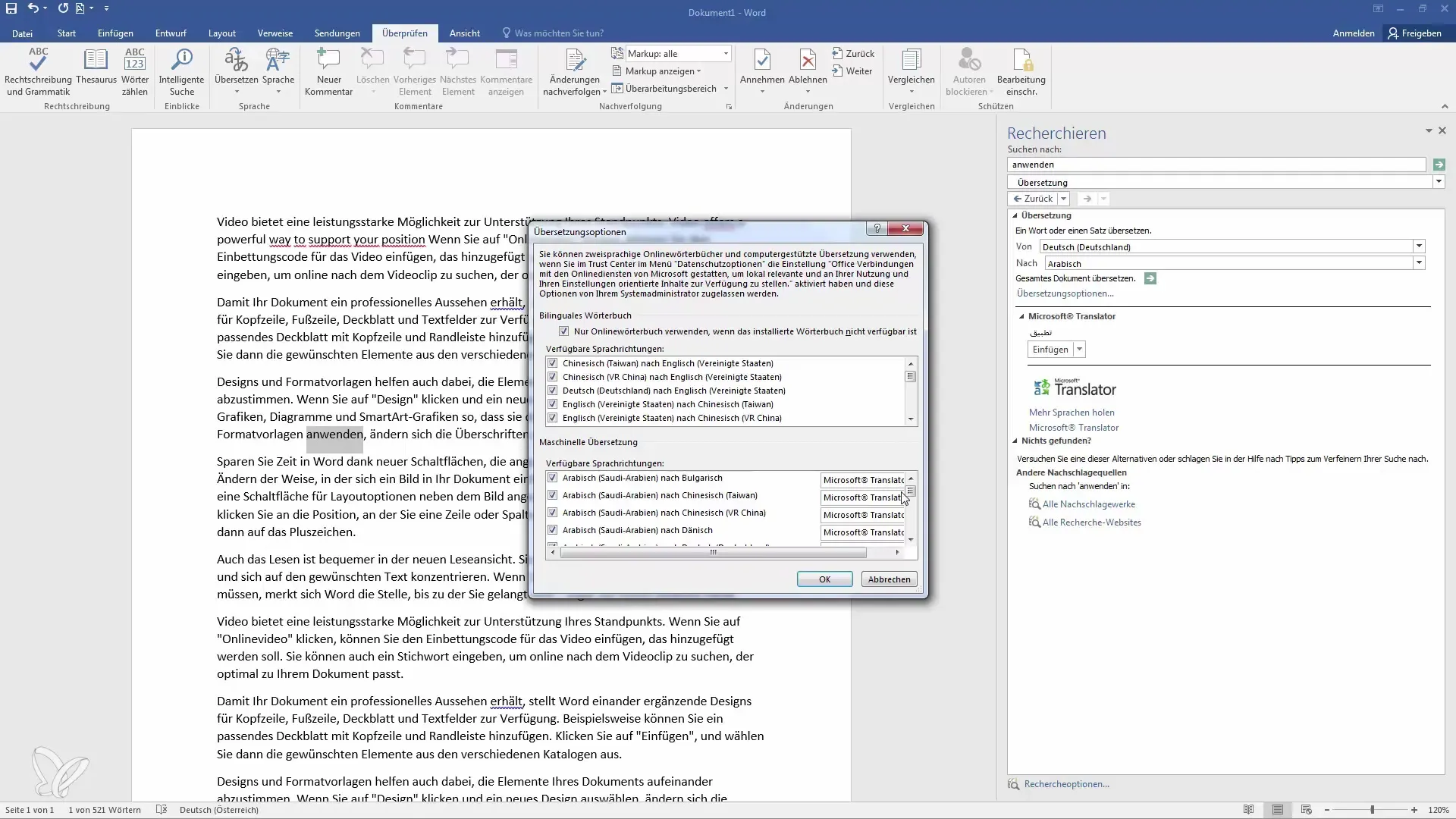
Підсумок
У цьому посібнику ви дізналися, як використовувати широкі функції перекладу Microsoft Word для роботи з багатомовними документами. Вказуючи мовні налаштування, вставляючи переклади та шукаючи слова, ви отримаєте цінну підтримку під час роботи з різними мовами.
Поширені запитання
Як налаштувати мовні параметри у Word?Перейдіть до розділу "Рецензування", натисніть "Мови" та виберіть потрібну мову.
Чи можна перекласти весь документ іншою мовою?Так, ви можете використовувати функцію перекладу для всього документа, доручивши Word відкрити браузер.
Як знайти значення окремих слів?Активуйте функцію для окремих слів, щоб знайти їх переклад і значення.
Чи є щось, про що я повинен знати, використовуючи сторонні служби перекладу?Так, ви повинні знати, що дані надсилаються на сторонні сервери, що може викликати занепокоєння з приводу конфіденційності.
Як я можу додати більше мов?У мовних налаштуваннях ви можете натиснути на кнопку, щоб вибрати додаткові мови і додати їх.


